Miért vannak az iPhone-képeim a HEIC-ben?? Ez az iOS-felhasználók millióinak gyakran feltett kérdése, akik frissítették rendszerüket iOS 11-re vagy újabbra. A HEIC előnyben van a tömörítés és a minőség tekintetében a szabványos JPG-hez képest. Ez a formátum azonban nem hordozható megtekinthető és szerkeszthető formátumként más platformokon és alkalmazásokban. További ötletei lesznek ezzel a formátummal kapcsolatban, ha tovább olvassa az alább közölt további információkat.

Miért HEIC formátumúak a képeim, és miért nem ugyanabban a JPG-ben? Mivel az Apple Inc. a modern kor legjobb telefonjainak és kameráinak egyik megújítójaként ismert, óriási lépést tett abban is, hogy a HEIC-et új szabványos formátummá tegyék az eszközükön keresztüli képek rögzítéséhez, mivel a JPG vagy a JPEG régi. Ez az új formátum olyan egyedi és fejlett digitális tömörítési megközelítést alkalmaz, amelyre a JPEG nem képes, és minősége sokkal jobb. Az állóképen kívül a HEIC hangmintákat és élő fényképeket is tartalmazhat.
Bár a formátumnak számos digitális előnye van a JPG-hez képest, más eszközök, például az Android és a Windows nem alkalmasak rá. Alapértelmezés szerint ebben a formátumban nem tekintheti meg a képet, ezért a megtekintéséhez kodeket vagy harmadik féltől származó HEIC-megjelenítőt kell telepítenie. Ennek ellenére a HEIC lesz a következő szabványos képformátum a digitális versekben, mivel a JPG-nek több hátránya van, ha összehasonlítjuk a HEIC-cel.
Miért HEIC a képeim JPG helyett? Mivel a HEIC kisebb, de jobb minőségű képeket tartalmazhat, mint a JPG. Sok felhasználó megkérdezi, hogyan lehet visszaállítani a fájlkiterjesztést JPG-re vagy a leginkább kompatibilis formátumra. Ehhez mindössze néhány percet kell eltöltenie, és elolvasnia és átmásolnia az általunk megadott lépéseket, hogy minden alkalommal, amikor rögzíti vagy fényképez, mindegyik JPG formátumban legyen HEIC helyett.
Tipp: Az iPhone-ra vagy iPadre mentett HEIC-fájlok alapértelmezés szerint nem konvertálhatók JPG formátumba, miután követte a lépéseket. Azonban, amikor egy pillanatot készít a fényképezőgéppel, a képeket JPG, nem HEIC formátumban menti a rendszer. De ha a HEIC fájlt JPEG formátumba szeretné konvertálni, olvassa el a 3. részt.
Miért menti a rendszer a fotóimat HEIC-ként? Lehetőség van a mentett HEIC formátumának megváltoztatására JPG-re? Nos, ez lehetséges és megvalósítható. Még ha nem is profi, könnyen konvertálhatja a HEIC fájlt a formátumba. De hogyan, amikor a kép mentett az iPhone? Nos, van olyan szoftver, amelyet Aiseesoft fejlesztett, FoneTrans és a Aiseesoft HEIC átalakító, neked segíteni. Ha érdekli, olvassa el a szoftverrel és az általunk hozzáadott lépésekkel kapcsolatos információkat alább.
FoneTrans a leggyorsabb és legkiválóbb szoftver, amelyet a számítógépére telepíthet az iOS-eszközön lévő összes fájl átviteléhez vagy visszaállításához. Általában letöltheti ezt a szoftvert Windows és Mac rendszeren. Tehát, ha készen áll a fájl átvitelére, szerezze be a töltőkábelt, és folytassa a lépésekkel.
100% biztonságos. Nincsenek hirdetések.
100% biztonságos. Nincsenek hirdetések.
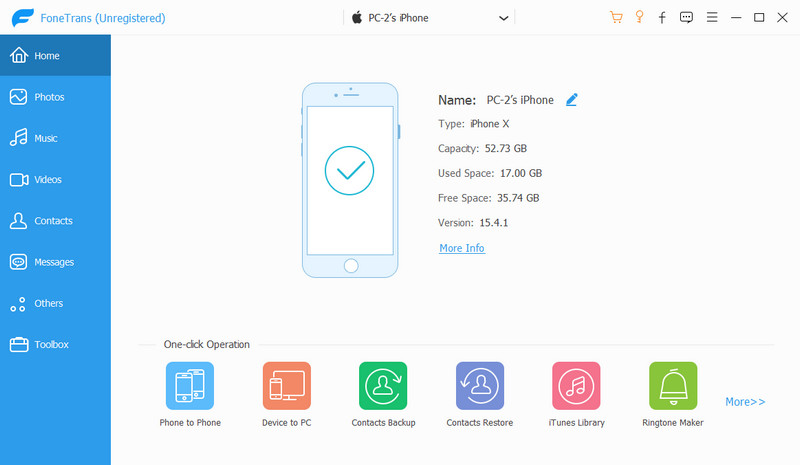
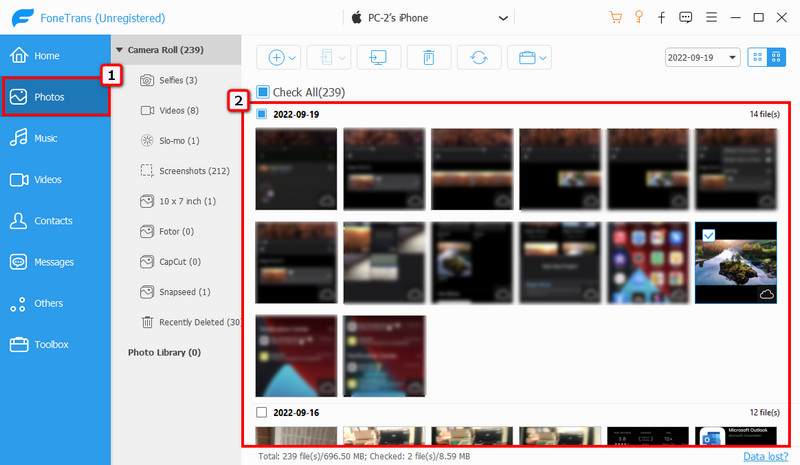
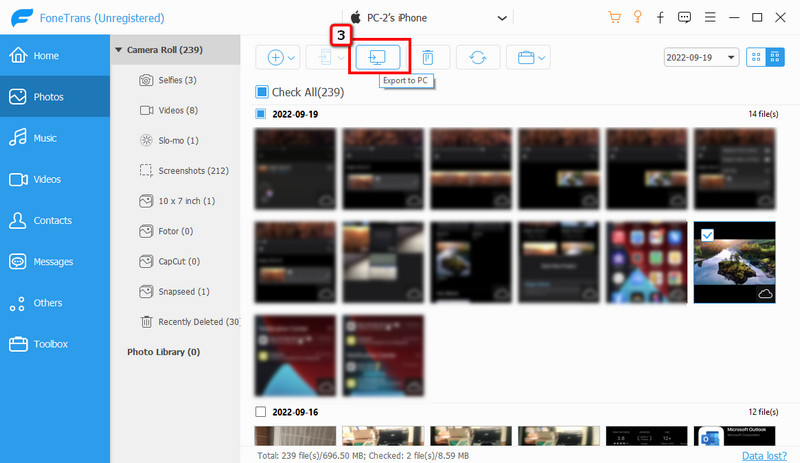
Aiseesoft HEIC átalakító egy asztali alapú konverter, amely letölthető a HEIC fájlok formátumának megváltoztatásához egy népszerű formátumra, például JPEG és PNG. Mivel több HEIC-fájlt vitt át számítógépére, ez a szoftver kötegelt konverziót tesz lehetővé. Ezzel a konverterrel egyszerűen töltse fel az összes JPG formátumban menteni kívánt HEIC fájlt. Az alábbi lépések végrehajtása után megfelelően végrehajthatja az átalakítást.
100% biztonságos. Nincsenek hirdetések.
100% biztonságos. Nincsenek hirdetések.
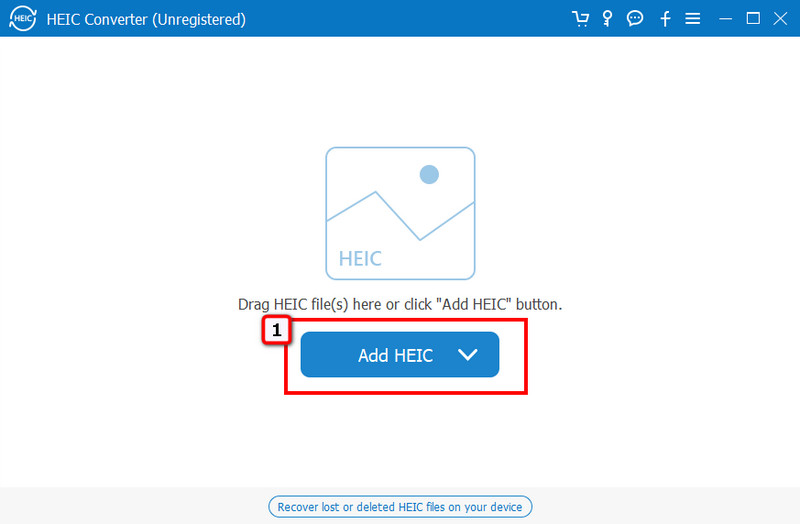
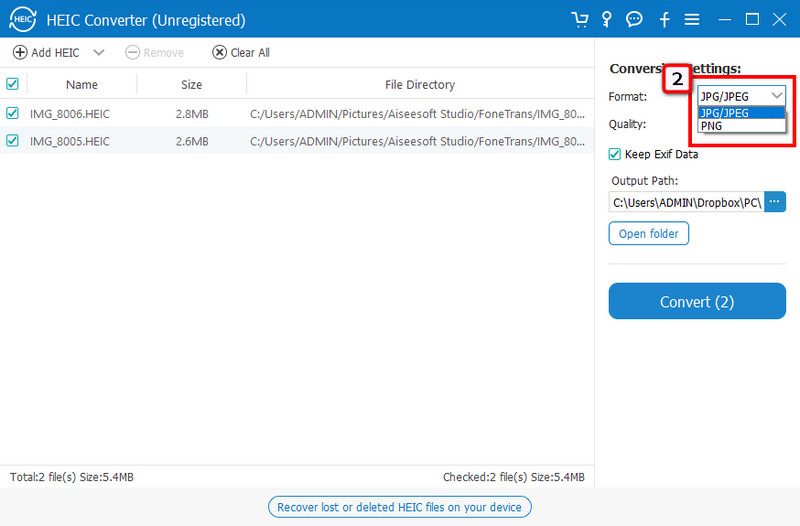
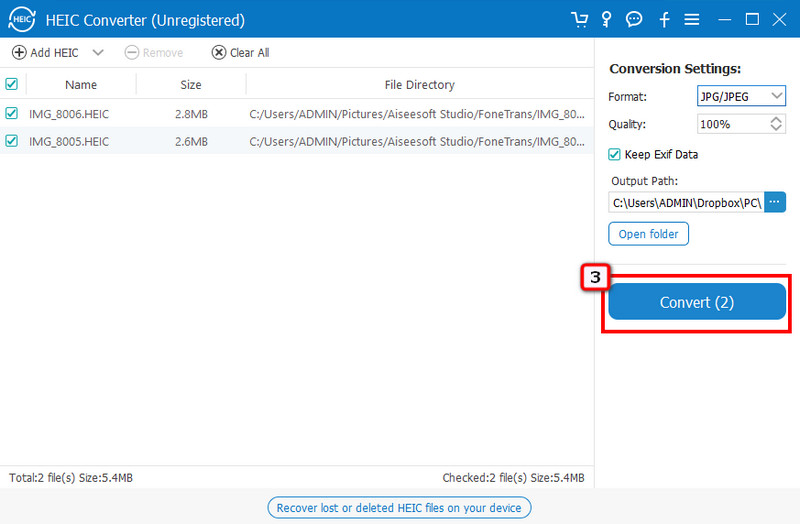
Mit támogat a macOS HEIC?
Mivel az Apple szabványos formátumként használja a HEIC-et, ezt a képfájlt natív módon megtekintheti a macOS 10.13-as, HIgh-Sierra néven ismert vagy újabb verzióiban.
Megnyithatom a HEIC fájlokat Androidon?
Az Android natívan nem támogatja a HEIC formátumot, ami azt jelenti, hogy elmentheti a HEIC fájlt Android-eszközére, de értelmetlen lenne ilyennel rendelkeznie, mivel nem tudja megnyitni; csak helyet foglal. Ezért szüksége lesz egy harmadik féltől származó alkalmazásra nyissa meg a HEIC képeket az említett operációs rendszeren.
A Windows 10 vagy újabb verzió natívan megnyithatja a HEIC fájlt?
Sajnos nem tudja megnyitni a képet HEIC formátumban. Azonban letölthet egy HEIF fájlkiterjesztést a Microsoft Store áruházból, hogy rendelkezzen a fájl megnyitására alkalmas kodekkel. Így azonnal megtekintheti a képet, még akkor is, ha nem konvertál vagy tölt le fényképnézegetőt Windows-eszközére.
Következtetés
Olyan kérdések, mint miért HEIC-esek a képeim JPG vagy valamilyen fajta helyett ebben a cikkben válaszolunk. Tehát, ha még nem áll készen arra, hogy iPhone-ján elfogadja a HEIC formátumát, visszaállíthatja a formátumot JPG-re a kép átvitelével és az asztalra való konvertálásával, vagy minden elkészített fénykép végső kimenetének megváltoztatásával.

A legjobb iOS Transfer szoftver az iOS fájlok kezelésére és átvitelére az iPhone / iPad / iPod készülékről a számítógépre vagy fordítva az iTunes futtatása nélkül.
100% biztonságos. Nincsenek hirdetések.
100% biztonságos. Nincsenek hirdetések.